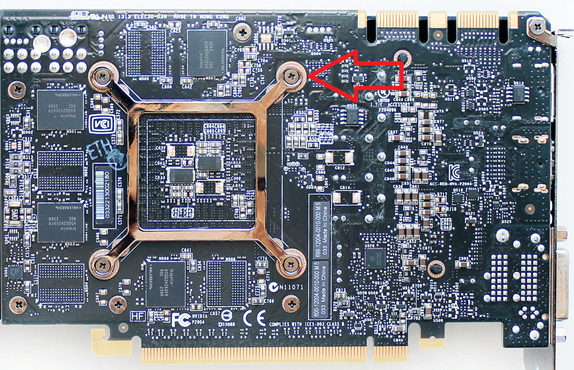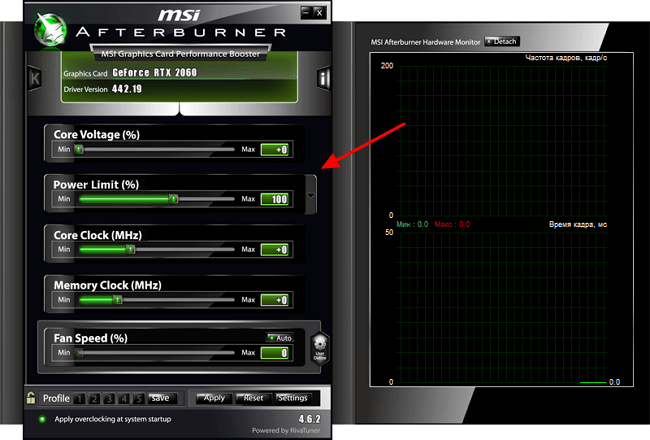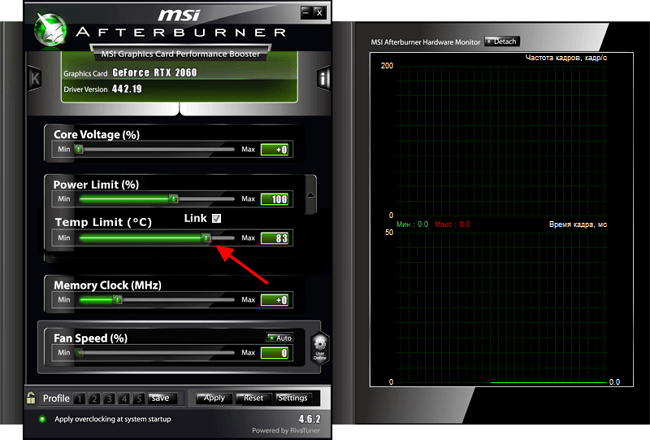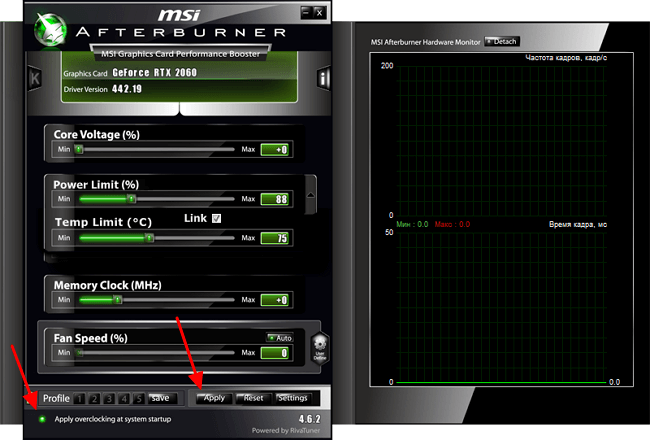Как понизить температуру видеокарты
Как понизить температуру видеокарты
10 способов снизить нагрев видеокарты
Автор предложил 10 вариантов того, как можно уменьшить температуру видеокарты. Они довольно эффективны и позволят в некоторых случаях снизить уровень шума.
Увеличение оборотов вентиляторов. Наиболее простой способ. Правда, нужно понимать, что при этом срок службы системы охлаждения уменьшится, а уровень шума возрастёт. Пользователь добавляет, что опытному игроку тоже стоит попробовать увеличить число оборотов вентиляторов.
Отключение режима FAN STOP. В результате уменьшится температура видеокарты и системы питания. Конечно, у этого режима есть свои плюсы (снижает запыление графического ускорителя, экономит ресурс вентиляторов), но вот видеокарта из-за него сильно греется даже в бездействии.
Андервольт. Тоже безопасный и в то же время эффективный способ охладить видеокарту. Необходимо просто снизить питающее напряжение видеочипа. Однако главным недостатком метода является невозможность разгона при значительном снижении напряжения.
Улучшение продувки в корпусе компьютера. Добавление ещё пары вентиляторов помогает улучшить ситуацию с нагревом. Главное, чтобы был подходящий корпус: например, DeepCool MATREXX 50 MESH 4FS Black.
Открытие боковой крышки корпуса. Необходимо сразу сказать о недостатках способа: он обеспечивает большой уровень шума, система охлаждения и вентилятор быстрее покрываются пылью, доступ ко всем запчастям для детей и домашних животных открыт.
Вентилятор в боковой крышке корпуса. Найти дополнительное место под вентилятор можно даже в недорогих корпусах типа Ginzzu B220 Black. Другое дело, что эффективность метода будет зависеть от самого корпуса, вентиляции, габаритов видеокарты. Стоит самостоятельно поэкспериментировать, поставив вентилятор и на вдув, и на выдув. Лучше всего будет, если 120-миллимитровый вентилятор будет находиться почти вплотную к видеокарте.
Обдув текстолита видеокарты. Поможет снизить температуру на 10-15 градусов. При этом существует вероятность, что вы собьёте лопастью вентиляторов мелкий элемент с обратной стороны видеокарты, поэтому вентиляторы всё же необходимо закрепить и сделать специальную ограничивающую рамку.
Замена радиатора на более массивный. Можно просто переставить на графический ускоритель радиатор от старшей модели.
Установка корпусных вентиляторов на заводской радиатор видеокарты. Необходимо при помощи пластиковых стяжек закрепить вентиляторы на радиаторе графического ускорителя. Оборотами вентилятора в этом случае управляет материнская плата. Эффективным способ оказался, по словам автора, для GeForce GTX 660. К тому же уровень шума у неё тоже снизился.
Замена термопасты, термопрокладок и полировка поверхности радиатора. Заменить термопасту лучше именно после окончания гарантии. Что касается выбора самой термопасты и термопрокладок, то пользователь предлагает присмотреться к Arctic Cooling MX-5 и Arctic Cooling Thermal Pad.
Также Zystax подчеркнул, что нужно все действия выполнять осторожно. Иначе есть риск столкнуться с изгибом текстолита, сколами SMD-элементов, повреждением статическим электричеством.
Как спасти видеокарту от перегрева в такую жару
За 5 минут мы защитим видеокарту от летнего зноя несколькими простыми действиями.
Как спасти видеокарту?
Дополнительно можно увеличить оборот приточного вентилятора. Обязательно проверьте, что кулер всасывает воздух, а не высасывает его. Обороты вентилятора выставлены в зависимости от температуры процессора — в играх приток воздуха в корпус включается и усиливается автоматически
Парой кликов мы:
Зачем снижать температуру?
Перегрев видеокарты может привести к разрушению, расплавлению припоя, отделению кристалла от подложки, хотя вам может повезти и в первый раз выйдет из строя заменяемый чип памяти.
Как удается снизить нагрузку на чип?
Теперь видеокарта 28% времени не делает вообще ничего.
Главную роль играет вертикальная синхронизация: видеокарта успевает нарисовать кадр и оставшиеся от 1 до 6 миллисекунд отдыхает и охлаждается. Чего же ждет видеокарта? Вертикального синхроимпульса от монитора, так оно и было задумано много лет назад. Это ситуация с мониторами в 60 герц:
А как вы заботитесь о своей внезапно ценной видеокарте?
Как понизить температуру графического процессора – 10 способов охлаждения видеокарты
Вы обеспокоены тем, что температура вашей видеокарты достигает 70°C и даже поднимается чуть выше 80°C во время игр? Это хорошо, что вы беспокоитесь о благополучии вашей видеокарты. Но вы можете быть удивлены тем, что некоторые видеокарты созданы для того, чтобы выходить за эти температурные пределы! Да, существуют графические процессоры, которые прекрасно работают при температуре выше 90°C (хотя это может сократить срок службы в некоторых видеокарт).
В любом случае, есть несколько способов поддерживать температуру видеокарты около 50-60°C с максимумом 70°C во время игры. Прочитайте следующие методы, которые мы скомпилировали, для достижения более низкой температуры графического процессора.
Насколько горячим может быть графический процессор
Сегодня вы можете найти много видеокарт, и все они специально разработаны для безопасной работы при различных температурах.
Например, GTX 1050 имеет безопасный игровой режим между 60°С-70°С, в то время как для GTX 750 Ti безопасный режим – между 55°C-65°C. В любом случае, если температура выше 80°C, это явный признак того, что необходимо что-то сделать, чтобы вернуть её к уровню около 70°C или ниже.
Если вы не знаете, как проверить температуру вашего графического процессора, вам может помочь стороннее программное обеспечение. Ниже приведены рекомендуемые нами программы для чтения температуры процессора и графического процессора.
Выберите то, что вам нравится, и установите. Если вы обнаружите, что температура графического процессора превышает безопасные значения, найдите время и прочитайте следующие методы, чтобы понизить температуру графического процессора.
Способы снижения температуры графического процессора
Замените термопасту процессора
В ряде случаев термическая паста видеокарты высыхает. Простая замена термопасты очень часто решает проблему перегрева.
Постарайтесь использовать термопасту с наилучшими характеристиками для вашего бюджета. Если это будет ваша первая переустановка или замена термопасты графического процессора, прочитайте наше руководство о том, как правильно наносить пасту, чтобы получить наилучшую выходную температуру.
Очистите видеокарту от пыли
Частички пыли – одна из главных причин, почему вентиляторы не выполняют свою работу эффективно. Избавление от пыли, скопившейся на видеокарте, может привести к значительному понижению температуры.
Чтобы безопасно удалить пыль с вашего графического процессора, вам потребуются баллон со сжатым воздухом, детские салфетки, отвертка.
Дайте видеокарте больше воздуха
Ваша видеокарта может не получать достаточный поток воздуха внутри корпуса. Вот почему вам нужно улучшить расположение вентиляторов внутри корпуса. Кроме того, это может быть наилучшее время, чтобы рассмотреть вопрос об уменьшении или добавлении числа кулеров.
Слишком много или мало вентиляторов внутри корпуса может привести появлению «мертвых зон», где воздух не может эффективно охлаждать.
Купите новый корпус
Прежде чем определить, нужно ли вам больше вентиляторов, вам поможет «открытый» тест. Поиграйте в некоторые игры и дайте графическому процессору поработать от 5 до 10 минут. Сделайте это с закрытым корпусом и проверьте температуру графического процессора. Сделайте то же самое с открытым корпусом и посмотрите на разницу температур. Если различия велики, рассмотрите вариант использования большего количества вентиляторов, чтобы значительно улучшить поток воздуха.
Больше вентиляторов / замена вентиляторов
В случае с вентиляторами все слоты должны быть заняты. Оставляя их свободными, можно полностью нарушить задумку конструкторов. Получение достаточного количества вентиляторов для заполнения свободных слотов может улучшить и увеличить поток воздуха. Это должно решить проблему повышения температуры при игре.
Замена обычных вентиляторов и неисправных вентиляторов также должна решить проблему повышения температуры графического процессора.
Купите вторичную систему охлаждения GPU
Установка дополнительного охлаждения видеокарты решает огромное количество проблем с высокой температурой графического процессора. Выберите тот, который подходит вашему графическому процессору, и вы увидите существенное снижение температуры даже во время игр.
Используйте систему водяного охлаждения
Использование дополнительного вентилятора – это замечательно, но зачем отказываться от системы водяного охлаждения, если у вас есть свободные деньги?
Системы водяного охлаждения идеально подходят для разогнанных графических процессоров. Если у вас разогнанный графический процессор с обычным вентилятором или штатным кулером, есть вероятность, что температура будет высокой. Используйте водяное охлаждение, если у вас есть финансовые возможности и вы видите температуру ниже 50°C.
Откат к предыдущему драйверу
Ряд игроков отмечали проблему роста температуры графического процессора после обновления драйвера. После такого «неудачного» обновления температура может повыситься на 10°C. На самом деле, если вы видите доступное обновление, мы рекомендуем вам подождать некоторое время и посмотреть, как оно ведёт себя у других пользователей.
Если вы обновили драйверы видеокарты и наблюдаете повышение температуры, просто откатитесь на предыдущую версию драйвера.
Отключите разгон
Разгон вашего графического процессора при использовании обычного вентилятора или штатного кулера не рекомендуется вообще. Разогнанному графическому процессору нужно мощное охлаждение, чтобы поддерживать низкую температуру.
Если отказ от разгона не решает проблемы высокой температуры, рассмотрите возможность снижения тактовых частот вашего графического процессора. Подробнее об этом в следующем пункте.
Снизьте тактовые частоты GPU
Простой способ снизить температуру графического процессора – использование стороннего программного обеспечения. Мы рекомендуем использовать MSI Afterburner, если вы хотите легко управлять частотами своего графического процессора.
Снижение тактовой частоты приносит ряд преимуществ для графического процессора. Это не только снижает энергопотребление, но и увеличивает срок службы карты в долгосрочной перспективе.
Постоянное поддержание низкой температуры графического процессора – это ключ к продлению срока службы вашей видеокарты.
Небольшое усилие по поддержанию низких температур графического процессора может иметь большое значение для поддержания работоспособности видеокарты. Есть много способов понизить температуру вашего графического процессора, и методы, которые мы обсуждали выше, являются одними из самых эффективных способов увидеть более низкие температуры.
Как эффективно снизить температуру процессора, зоны VRM и видеокарты даже в плохом корпусе и без дорогого охлаждения
Вступление
В летнюю жару продолжаем как никогда актуальную тему охлаждения комплектующих ПК. Итак, в предыдущей статье мы смогли выяснить, что выдув гораздо важнее вдува по теории охлаждения ПК, а также разобрали наиболее эффективные в плане охлаждения комбинации из двух вентиляторов в достаточно просторном корпусе. Сегодня же мы будем эффективно охлаждать ПК в разгоне при помощи кустано собранного «супервыдува», который к тому же заметно снизит температуры зоны VRM.
реклама
Для чистоты эксперимента тестовый ПК будет собран в корпус с намеренно созданным плохим продувом. Более подробную информацию о ПК вы сможете узнать ниже.
Тестовый стенд
На этот раз тестовый стенд из себя представляет изрядно убитый, но легендарный корпус Zalman Z9 Plus с небольшими «колхозными модификациями» от меня: сверху через поролон был буквально пришит 120-мм вентилятор неизвестного происхождения, который подключается к комплектному «реобасу»; для чистоты эксперимента и намеренного ухудшения продуваемости корпуса верхняя перфорация была заклеена бумажным листом:
реклама
Комплектный корпусный термодатчик был также помещен непосредственно в радиатор в зоне VRM для контроля за возможным перегревом и выводом температуры на корпусный дисплей:
За дополнительный прогрев отвечает легендарная видеокарта Sapphire HD 7970, ремонт и техническое обслуживание которой мы проводили пару месяцев назад.
«Героем» нашего эксперимента сегодня выступает восьмиядерный процессор AMD FX-8320E, разогнанный до частоты в 4.5 ГГц при напряжении 1.3 вольта. Естественно, процессор был разогнан по множителю лишь для увеличения его тепловыделения, разгон по шине не представляется возможным из-за единственного в наличии модуля памяти DDR3 на неизвестных чипах, не поддающихся никакому разгону.
реклама
За разгон процессора отвечает превосходная материнская плата ASUS SABERTOOTH 990FX R1.0, собственно, имеющая работающие множители. Все значения LLC были выставлены на максимум.
За энергообеспечение комплектующих отвечает блок питания Corsair VS650 (качество блока оставляет желать лучшего, сильнейшие просадки напряжения по 12-вольтовой линии, лучше бы его место занял AeroCool AERO WHITE 700W, как нельзя лучше подходящий для таких мощных сборок).
Помимо вентилятора с процессорного кулера и единственного вентилятора на вдув в эксперименте принимали участие пять 120-мм вентиляторов, имеющих примерно одинаковую мощность создаваемого воздушного потока: четыре из них вентиляторы от фирмы Zalman и один старый вентилятор от Cooler Master.
реклама
За прогрев внутри корпуса отвечает комплексный тест OCCT, нагружающий как процессор, так и видеокарту. Нагрузка на процессор осуществлялась при использовании AVX инструкций.
Постоянная комнатная температура на протяжении всего тестирования составляла 22 градуса. Вентиляторы вращались на максимальных оборотах. Средняя длительность каждого тестирования составила 10,5 минут
Тестирование первое, пристрелочное: один вентилятор на выдув
Для начала было решено провести пристрелочное тестирование лишь с одним вентилятором на выдув.
В ходе тестирования процессор не троттлил и честно держал зафиксированные 4.5 ГГц. Температура ядер составила 65,5 градусов, а радиатор на зоне VRM прогрелся до внушительных 62 градусов. Максимальное значение напряжение на ядра составило 1.33 вольта. Блок питания изрядно нагрелся и напряжение по 12-вольтовой линии «просело» до 11.02 вольта. Температура видеокарты составила 84 градуса.
Более подробные результаты тестирования смотрите в «спойлере».
Тестирование второе: тройной вентилятор на выдув
Далее было решено использовать сразу 3 вентилятора, скрепленных вместе. Были выбраны одинаковые вентиляторы от Zalman, являющиеся комплектными. Соединены вентиляторы были медной проволокой от старого трансформатора. Конструкция была надежно затянута и не болталась.
Конструкция из трех соединенных вместе вентиляторов поспособствовала: снижению температуры ядер процессора на 5 градусов, снижению температуры видеокарты также на 5 градусов, снижению температуры VRM на 9 градусов!
Более подробные результаты тестирования смотрите в «спойлере».
Неудачная попытка взять 5 GHz на модифицированном кулере DEEPCOOL GAMAX 300
Поразившись эффективностью конструкции из трех вентиляторов, я решил попытать удачу и взять заветные 5 GHz, предварительно сконструировав конструкцию из пяти вентиляторов. Я предполагал, что моя конструкция займет все свободное пространство между задней стенкой корпуса и башней и создаст некоторое подобие «воздухопровода», но я немного не рассчитал и мне не хватило буквально пары миллиметров, чтобы протиснуть пятый вентилятор в конструкцию.
Было принято решение оставить связку из четырех вентиляторов Zalman как воздухопровод, а вентилятор от Cooler Master установить на вдув на боровую крышку корпуса.
Вольтаж на ядра процессора был увеличен до 1.4 вольта. К сожалению, камень попался абсолютно никчемным и такого напряжения хватило лишь для «скриншотного» разгона:
Стабильное прохождение теста OCCT с использованием AVX инструкций удавалось лишь на частоте в 4,8 ГГц при напряжении в 1.375 вольт. Но таким результатом никого не удивишь и идея покорить 5 GHz на «трактористе» так и осталось фантазией.
Тестирование третье: кустарный теплоотвод из пяти вентиляторов, скрепленных вместе
Сравнивать конструкцию из трех вентиляторов с конструкцией из четырех вентиляторов было бы скучно. Но мне все-таки удалось сделать кустарный «воздухопровод» из пяти вентиляторов. Один вентилятор при этом располагался за пределами корпуса.
К сожалению, конструкция из пяти вентиляторов не привнесла никакого выигрыша в температуре относительно конструкции из трех вентиляторов. Радиатор на зоне VRM сохранил температуру в 53 градуса, но дохлому блоку питания Corsair VS650 стало еще хуже. Напряжение по 12-вольтовой линии просело до отметки в 10.85 вольта. Собственно, из-за такой резкой просадки наблюдалась «пика» троттлинга процессора, его частота резко упала ниже 3.5 ГГц. Вот так дохлый блок питания может «обломать» весь оверклокинг, но это уже тема для другой статьи.
Заключение
Основываясь на результатах тестирования можно сделать следующие выводы: первое, три вентилятора, скрепленных вместе и расположенных на выдув через перфорацию в задней стенке, действительно уменьшают температуру процессора, видеокарты и зоны VRM за счет улучшенной тяги и «трубообразности» конструкции, максимально подведенной к достаточно раскаленной башне; второе, увеличение «длины» теплопровода до пяти вентиляторов не дает никакого эффекта, как и, собственно, внешний вентилятор на выдув; третье, для DEEPCOOL GAMAX 300 предельной частотой восьмиядерного процессора AMD FX-8320E является 4.8 ГГц, как не модифицируй башню, но 5 ГГц с тремя теплотрубками и радиатором «со спичечный коробок» взять не получится.
Снижаем температуру на видеокарте понижением напряжения
Ситуация на рынке видеокарт нисколько не улучшается. И далеко не факт, что изменится в положительную сторону даже к концу года. Поэтому все больше обладателей старых карт озадачиваются вопросом, как продлить жизнь текущей, если покупка новой даже на горизонте не маячит. В Конференции чаще стали появляться люди, интересующиеся, как снизить нагрев видеокарт. Ведь понижение температуры непосредственно влияет на срок ее работы. По крайней мере, это самый очевидный шаг. Одним из приемов является снижение напряжения видеокарты.
реклама
Рассматривать так называемый «даунвольт» начну с видеокарты Gigabyte GTX 970 G1 Gaming.
Я уже писал статью о разгоне видеокарты. Тут же мы пойдем в другую сторону…
В поколении карт Максвелл, НВидиа еще не ограничивала вмешательство в биос с помощью утилиты Maswell Bios Tweaker, хотя можно ограничится программой MSI Afterburner.
реклама
Для начала перепрошью назад родной биос и прогоню в качестве «грелки» тест стабильности
Температура при этом достигла 66 градусов при родном напряжении 1,212 в.
реклама
Термодатчик, закрепленный возле одного из чипов памяти, показал 69,2 градуса. Температура в комнате на этот момент составляла 23 градуса.
Но оставив карту в Fire Strike, через несколько минут обнаружил намертво зависший компьютер.
реклама
Времени уже оставалось немного и не стал голову морочить: оставил те же 1367 МГц и немного накинул частоту памяти. За это время температура в комнате уже выросла почти до 25гр. Поэтому этот факт стоит учитывать при сравнении со стоковым состоянием карты.
Теперь посмотрим, что нам дало снижение вольтажа на видеокарте:
63 градуса при увеличенной температуре в комнате. Следовательно, реальное снижение температуры составило почти 5 градусов. Совсем неплохо, учитывая, что разгон памяти на данной карте также приводит к повышению температуры (радиатор СО отводит тепло от самого чипа, памяти и подсистемы питания).
Теперь проверим понижение напряжения на видеокарте EVGA GTX 1070 FTW. Тут все проще: у меня уже были настроенные профили. Остается просто проверить их в тестовой программе.
Для начала прогоню видеокарту в стоковом состоянии на втором биосе (тут отключен полупассивный режим вращения вентиляторов).
При комнатной температуре в 23 градуса, температура видеокарты после 10 минут прогона Fire Strike достигла 68 градусов.
Термодатчик, закрепленный в районе питания на теплоотводящей пластине, показал почти 62 градуса. Частота чипа при этом оставалась на уровне 1949 МГц. На начало теста этот параметр оставался равным 2000 МГц.:
Чип сбросил при прогреве 51 МГц –такова работа Буст 3.0… С этим бороться бесполезно без вмешательства в биос (а этого нам не дано), можно лишь немного снизить этот эффект. Напряжение при этом снизилось с 1,062 в до 1,043 в.
Данная видеокарта может стабильно работать на такой же частоте при гораздо более низком напряжении – 0,9 в. Именно этот профиль и активирую.
Никакого вмешательства в работу алгоритма вентиляторов не производилось.
При запуске теста, частота находится на уровне 1962 МГц и опускается к 1949 МГц.
Напряжение остается неизменным. Температура чипа составила при тесте 62 градуса. Термодатчик показал температуру в 57 гр. Итого: минус 6 градусов при неизменной температуре в комнате. На данном профиле также была разогнана память, поэтому производительность карты даже выше стокового значения. На нагрев же повышение частоты памяти не влияет. Это связано с конструкцией СО карты. В отличие от Гигабайта, тут память и подсистема питания не охлаждаются напрямую от основного радиатора.
Как видите, в обоих случаях можно заметно снизить нагрев видеокарты, не потеряв в производительности. Величина же снижения сильно зависит от конкретно выбранного напряжения видеокарты и конструкции системы охлаждения.
А теперь отдельно рассмотрим использование полупассивного режима работы вентиляторов.
Лично я терпеть этот режим не могу. Это просто дурость, лучше бы просто делали хорошую СО карты и не жлобились на качественные вентиляторы.
Данная видеокарта имеет основной биос именно с таким режимом работы. Сам алгоритм работы вентиляторов не отличается до 70 градусов от алгоритма второго биоса с активным режимом работы вентиляторов.
Естественно, что при сильной нагрузке видеокарты, разницы в температуре мы не увидим. Просто видеокарта с полупассивным режимом быстрее будет прогреваться.
А что будет, если сравнить эти режимы в игре с невысокой загрузкой видеокарты?
В качестве таковой выступит MotoGP 20. Эта игра не особо требовательна к видеокарте. Кроме того, в нее комфортнее играть с включенной вертикальной синхронизацией (такова оптимизация). Поэтому видеокарта остается полностью не загруженной.
Для начала прогоним видеокарту в полупассивном режиме. Выбрана трасса Брно, 3 круга. За это время видеокарта выходит на свой температурный максимум.
Уже до завершения первого круга, температура видеокарты достигла 60 градусов (это менее двух минут). Напряжение 1,05 в. Вентиляторы активируются примерно при 55 градусах и останавливаются при 45 гр.
Теперь проверим этот же заезд при активации второго биоса. Между тестами компьютер отключался на 30 минут.
Температура после трех кругов достигла 57 градусов при тех же 1,05 в. Полностью активный режим скинул 3 градуса.
Теперь проверим на профиле в 0,9 в. С родным алгоритмом работы вентиляторов:
Температура составила 54 градуса.
Ну, и для сравнения: мой основной профиль с разгоном до 2012 МГц при 0,981 в. (частота в этой игре держится на 2025 МГц), но с кастомной настройкой работы вентиляторов:
После трех кругов чип прогрелся до 50 градусов. При этом шум от вентиляторов остается на довольно комфортном уровне.
Как видите, даунвольт очень даже может помочь в снижении температуры. Если же у вас карта не на гарантии, то еще больше можно понизить температуру за счет смены родной термопасты на качественную.
А пока остается следить за ситуацией на рынке. Хотя, еще клоуны остались. Да и цирк не собирается уезжать…
Как понизить температуру видеокарты
В современном компьютере видеокарта является одним из основных потребителей энергии. Поэтому не удивительно, что ее система охлаждения может иногда подводить. В этом материале мы расскажем о том, как понизить температуру видеокарты, если она начала выходить за рамки нормы.
Проверка работы вентиляторов
Если у вас возникла необходимость понизить температуру видеокарты, то в первую очередь нужно проверить, как вращаются вентиляторы. Ведь если вентиляторы на видеокарте или корпусе компьютера не работают, то это обязательно будет приводить к повышению температур.
Для того чтобы проверить как работают вентиляторы вам необходимо снять левую стенку системного блока (если смотреть на компьютер с передней стороны). В большинстве случаев для снятия стенки системного блока нужно открутить два винта в задней части корпуса, после чего крышку нужно сдвинуть назад и снять.
После снятия стенки корпуса включите компьютер и понаблюдайте за работой вентиляторов на видеокарте и корпусе компьютера. Исправные вентиляторы должны вращаться плавно, без рывков и лишнего шума. Если какие-то вентиляторы не работают, то их нужно заменить. Также обратите внимание нет ли рядом с вентиляторами кабелей, которые могли бы блокировать их роботу.
Нужно отметить, что через некоторое время после запуска компьютера, если нет никакой нагрузки, вентиляторы могут снижать свои обороты или вовсе останавливаться. Это нормальное поведение системы. Если хотите посмотреть, как вентиляторы работают под нагрузкой просто запустите игру или стресс-тест видеокарты.
Чистка системы охлаждения видеокарты
Если вы проверили вентиляторы и с ними все в порядке, то следующее что нужно сделать, это почистить систему охлаждения видеокарты от пыли. Дело в том, что тепло от графического чипа видеокарты отводится через радиатор, который обдувается вентилятором. И если радиатор будет забит пылью, то воздух от вентилятора не сможет нормально обдувать его ребра. В результате эффективность всей системы охлаждения сильно снижается.
Для того чтобы почистить видеокарту от пыли вам нужно выполнить следующие операции. Во-первых, компьютер нужно выключить и отключить от розетки. Дальше нужно снять боковую стенку системного блока, так как это описано выше, и отключить кабели дополнительного питания видеокарты.
После этого нужно открутить винты, которые фиксируют видеокарту в корпусе компьютера.
После чего нужно освободить фиксатор на материнской плате и аккуратно вытащить видеокарту из разъема PCI Express. Нужно отметить, что фиксатор на материнской плате может иметь различную конструкцию. На фото внизу показан один из видов такого фиксатора.
После снятия видеокарты, нужно аккуратно почистить ее радиатор от накопившейся пыли. Для этой цели безопасней всего использовать баллон со сжатым воздухом.
Установка дополнительных корпусных вентиляторов
Еще одним способом понижения температуры видеокарты является установка дополнительных корпусных вентиляторов. Если установить дополнительные вентиляторы, то это снизит температуру воздуха внутри корпуса компьютера, и как следствие понизится температура видеокарты.
При установке корпусных вентиляторов очень важно следить за тем, как воздух будет двигаться внутри компьютера. Для организации максимально эффективного охлаждения прохладный воздух должен всасываться через переднюю, нижнюю и боковую стенки корпуса, а горячий воздух должен выбрасываться через верхнюю и заднюю стенку корпуса.
Если стоит задача понизить температуру видеокарты, то оптимальным вариантом будет установка дополнительного вентилятора на вдув на нижнюю стенку корпуса. В этом случае поток прохладного воздуха будет попадать прямо на видеокарту. Также можно установить вентилятор на боковую крышку корпуса.
При организации охлаждения компьютерного корпуса нельзя забывать о вентиляторах на выдув. В корпусе должен быть хотя бы один вентилятор, который будет работать на выдув и выбрасывать нагретый воздух наружу.
Замена термопасты на графическом чипе
Самым радикальным способом понизить температуру видеокарты является замена термопасты на графическом чипе. Этот способ достаточно сложный и немного рискованный, поэтому прибегать к нему нужно только в том случае если все описанное выше не помогает.
Для того чтобы заменить термопасту на графическом чипе нужно снять видеокарту, открутить несколько винтов на обратной стороне и демонтировать систему охлаждения. Количество винтов зависит от модели видеокарты. На простых моделях система охлаждения может фиксироваться только 4 винтами, на более продвинутых моделях винтов может быть больше.
После снятия системы охлаждения, нужно очистить графический чип и радиатор от старой термопасты. Для этого удобно использовать резинку для карандашей. Если термопаста сильно засохла, то можно капнуть немного спирта. После очистки нужно нанести новую термопасту и установить систему охлаждения видеокарты.
Снижение уровня потребления
Если вы проделали все вышеописанное, но температура все равно слишком высокая, то вы можете снизить нагрев уменьшив потребление энергии видеокартой. Данный способ работает очень хорошо, но он приводит к снижению производительности. Поэтому его стоит использовать только в крайнем случае, когда все остальные способы уже испробованы.
Для того чтобы снизить потребление энергии видеокартой вам пондобится программа MSI Afterburner. Более подробно об этой программе вы можете почитить в нашей статье о разгоне видеокарт.
Итак, чтобы снизить температуру видеокарты с помощью MSI Afterburner запустите данную программу на своем компьютере и нажмите на стрелку, которая находится рядом с параметром « Power Limit «.
После этого появится дополнительный параметр — « Temp Limit «. С его помощью можно установить максимальную температуру, до которой может прогреваться видеокарта, перед тем как начнется снижение тактовых частот. Для последних моделей от NVIDIA максимальная температура составляет 83 градуса, но вы можете установить» Temp Limit » на 75 или любое другое значение.
После изменения максимальной температуры нужно нажать на кнопку « Apply » и включить опцию « Apply overclocking at system statup » для того чтобы эти настройки применялись при каждом запуске компьютера.
После внесения этих настроек температура видеокарты больше не будет подниматься выше значения, которое указанно в MSI Afterburner. Но, за это прийдется расплачиваться некоторой потерей производительности, так как при достижении максимальной температуры графический процессор начнет снижать тактовые частоты.
Уменьшаю нагрев своей видеокарты и продляю ее ресурс путем модификации BIOS-a
Недавно достал с полки свою старенькую видеокарту GIGABYTE R9 280X 3Gb. Хорошо, что я не успел ее продать до повышения цен, да и вообще не успел ее продать. А то пришлось бы сейчас покупать, какую ни будь видеокарту по безумно высокой цене. Теперь она пригодилась самому для установки в компьютер. Так сказать, новое это хорошо забытое старое, вот и для меня она теперь в каком-то роде стала новой. Думаю, что еще у многих есть такие видеокарты.
реклама
Так вот, имеется в наличии видеокарта GIGABYTE R9 280X 3Gb, та еще «горячая штучка», нужно сказать. При больших нагрузках GPU нагревается до 90 градусов. Производитель для этой модели видеокарт декларирует такую температуру, как нормальную. Но, тем не менее, я хочу уменьшить температуру настолько, насколько это возможно, с сохранением ее устойчивой работы, при помощи модификации BIOS-a. А именно, в BIOS-е буду уменьшать напряжение питания GPU до ее неустойчивой работы, и на один шаг верну напряжение питания в сторону его увеличения. Проверку устойчивости работы видеокарты в режиме большой нагрузки GPU буду проводить с помощью программы «FurMark» (волосатый бублик). Ну и сразу скажу, что перед проведением модификации BIOS-a термопасту на GPU я уже заранее заменил, и систему охлаждения продул. На целесообразность этой затеи и ожидание хорошего результата меня натолкнула та мысль, что производитель устанавливает напряжение питания GPU с запасом, причем с таким, чтобы гарантированно обеспечивалась стабильная работа видеокарт даже с установкой в них GPU из неудачных партий (которые требуют для стабильной работы повышенного напряжения питания). Ну а если в видеокарту попадают «удачные» GPU, способные стабильно работать при более низком напряжении питания, то производитель не подбирает к ним индивидуальные напряжения, а использует то же напряжение, что и для видеокарт с «неудачными» GPU. Поэтому, если мне повезет, и в моей видеокарте окажется установлен «удачный» GPU, то я смогу значительно (я так надеюсь) снизить его напряжение питания, сохраняя при этом стабильную работу. Тем самым уменьшу тепловыделение и соответственно его температуру, и продлю ресурс его работы.
Перед началом работ нужно сохранить оригинальный BIOS, для его дальнейшей модификации. Для этого воспользуюсь программой «GPU-Z». Открываю ее, нажимаю кнопку со стрелочкой, указываю путь сохранения и сохраняю.
реклама
реклама
реклама
После окончания прошивки, прошивальщик просит перезагрузить компьютер. Соглашаюсь.
Теперь сравниваю температуру в «FurMark» при работе видеокарты со старым, родным BIOS-ом, и модифицированным.
Температура со старым, родным BIOS-ом составила 94 градуса, при скорости вращения вентиляторов системы охлаждения 100%.
Температура с модифицированным BIOS-ом составила 73 градуса, при скорости вращения вентиляторов системы охлаждения 83%.
Отсюда делаю вывод, что снижение напряжения питания GPU на 150 мВ, или 0.150 В. Привело к снижению температуры GPU на 21 градус, и снижению скорости вращения вентиляторов со 100% до 83%. Что, считаю очень хорошим результатом. И да, с GPU мне действительно очень повезло, он оказался очень даже «удачным».
Еще большой плюс этой видеокарты состоит в том, что она имеет два BIOS-а, и если вы прошили нерабочий BIOS, и видеокарта не запустилась, то выключаете компьютер, переключаетесь на резервный BIOS, загружаетесь с него. После этого при включенном компьютере переключаете на видеокарте переключатель на нерабочий BIOS, и перепрошиваете его.
Греется видеокарта в играх? В простое? При подключении к интернету? Перегревается видеокарта в ноутбуке? Шумит видеокарта? — Решение аппаратных и программных проблем
Современная видеокарта является достаточно сложным компьютерным устройством со множеством компонентов, выделяющих большое количество тепла. Для его отвода производители придумывают разные схемы и компоновки охлаждения, однако далеко не всегда они помогают снизить температуру видеокарты. В данной статье мы рассмотрим множество причин, из-за которых греется видеокарта.
До скольки градусов может безопасно разогреться видеокарта?
Но сначала мы поговорим о температурах, при которых можно считать, что видеокарта работает в штатном режиме. Производители из AMD и NVIDIA тщательно тестируют каждую референсную модель, так что они способны выдерживать температуры до 100° по Цельсию — будем считать это значение предельным для стабильного функционирования электроники.
В простое или 2D-режиме, то есть тогда, когда вы не используете игры, ресурсоемкие программы вроде Photoshop, 3D Max, не используете аппаратное ускорение в браузере и не смотрите видео, верхней границей температуры видеокарты можно считать диапазон 45°-50° по Цельсию.
Под нагрузкой или в 3D-режиме, то есть тогда, когда вы играете в игры, используете программы для обработки видео или аудио, смотрите видео в интернете или на компьютере, видеокарта нагружается больше и верхней границей температуры видеокарты можно считать диапазон 85°-90° по Цельсию.
Если вы заинтересованы в длительном использовании купленной видеокарты, то следите, чтобы ее температура не выходила за рамки 95°-100° по Цельсию, причем данные температуры достигаются зачастую на референсных видеокартах от AMD и Nvidia. Нереференсные модели от таких производителей как ASUS, Palit, Gigabyte, MSI, EVGA, PowerColor и других, зачастую оснащаются более продвинутыми системами охлаждения, чем референсные, за счет чего имеют меньшую температуру, но всегда есть и исключения. Для каждой отдельной модели видеокарты или ноутбука в интернете можно найти специальные темы обсуждений, включая температурный режим, ищите их и читайте перед покупкой.
Примечательно то, что независимо от того, референсная у вас видеокарта или нет, а может быть вы обладатель экзотики с водяным охлаждением, по какой-либо причине (пыль, вирусы, глюки ОС) видеокарта может сильно греться, причем случиться это может совершенно внезапно.
Как узнать температуру видеокарты?
Не важно, возникла проблема с настольной видеокартой или ноутбучной, для получения информации есть несколько специализированных программ, наиболее простой является GPU-z (вкладка мониторинг), позволяющая просто оценить температуру и значения. Еще один аналог — Hardware Monitor.
Все дальнейшие действия, изложенные в статье, надо делать, имея под рукой какую-либо из этих программ, чтобы мониторить ситуацию, быстро обнаруживать проблему и удостоверяться в правильности ее решения.
Также помните, что чем мощнее видеокарта или чем дольше вы хотите ее использовать, тем чаще требуется проверять параметры ее работы — загрузка, качество работы кулеров, температурный 2D- и 3D-режимы, и так далее.
Симптомы перегрева видеокарты
Во-первых, это увеличившийся шум, не важно, идет речь о ноутбучной или настольной видеокарте, вы сразу поймете, что что-то изменилось в работе системы, поскольку теперь она шумит сильнее, чем раньше.
Во-вторых, это подвисания и вылеты программ или ОС при работе в 3D-режиме, возможно даже «синий экран смерти» с разными ошибками, в то время как в 2D-режиме или в простое никаких проблем нет, и компьютер так может стоять часами. Но стоит только запустить что-то вроде Photoshop, Corel, 3D Max или даже браузер с включенным аппаратным ускорением видео, как начинаются проблемы.
В-третьих, это артефакты и тормоза в играх, причем не только в новых, но и в старых, в которых раньше у вас проблем не было. Так же нельзя забывать про очень сильный шум со стороны системного блока — это будет говорить о том, что кулеры системы охлаждения не справляются со своей работой во время вашей игры и начинается перегрев видеокарты.
Еще раз повторим, что указанные выше симптомы практически идентичны для ноутбучной или системной видеокарты. Теперь рассмотрим основные проблемы, в результате которых они греются выше комфортных пределов.
Видеокарта греется при подключении к интернету или в простое
Прежде всего, мы поговорим об очень распространенной проблеме, все больше набирающей обороты в последние годы. Она появилась через некоторое время после распространения криптовалют — цифровых денег. Архитектура видеокарт, особенно AMD, оказалась наилучшим образом приспособлена для того, чтобы «майнить», то есть добывать криптовалюту.
Хакеры всех мастей, репакеры и релиз-группы на тоppентах стали использовать этот факт для того, чтобы зарабатывать деньги — они добавляют небольшую программу-майнер в исходный код взломанного программного обеспечения и пока то устанавливается, майнер уже начинает работу. Зачастую он сразу настолько загружает компьютер работой, что это тут же становится заметно и пользователь быстро его удаляет. Но он может работать и не сильно загружая систему, чтобы не демаскировать себя слишком быстро, так что пока вы заметите, что компьютер стал тормозить в играх, он уже заработает несколько долларов своему хозяину.
Именно поэтому мы настоятельно рекомендуем пользоваться лицензионным программным обеспечением и не скачивать взломанный софт — это может привести к ситуации заражения компьютера майнером.
Обнаружив подозрительный, похожий или слишком загружающий компьютер работой процесс, — снимите его и посмотрите на поведение видеокарты. Если ее температура и загрузка вернулись в норму, значит, вы обнаружили майнер. Снова повторите условия эксперимента, но на этот раз откройте место расположения файла (клик правой кнопкой мыши по процессу и выбор соответствующего пункта в выпадающем меню) — вполне вероятно, что программа будет расположена в каких-то локальных папках жесткого диска или в интернет-папках, что укажет на ее чужеродное происхождение.
Удалите ее, но помните, что в самых изощренных случаях майнеры могут располагаться в разных папках на компьютере и запускаться по очереди, так что обязательно проверьте свой компьютер на вирусы при помощи соответствующего программного обеспечения и не прекращайте наблюдение.
Перегревается видеокарта. Решение аппаратных проблем
Во-первых, компьютер должен стоять в хорошо проветриваемом месте, должен наличествовать приток свежего холодного воздуха. Избегайте закрытых пространств, вроде отдельных блоков компьютерных столов или установки системного блока на пол. Также не ставьте его перед южным окном и избегайте попадания на него прямых солнечных лучей.
Во-вторых, регулярно чистите компьютер пылесосом от пыли, следите, чтобы кабели не перекрывали доступ воздуха и не мешали вентиляторам. Если у вас нет дополнительных вентиляторов на корпусе, то самый простой способ понизить температуру внутри него — это снять боковую крышку, только будьте уверены, что внутрь не полезет кот и не попадет посторонний предмет. Обязательно посмотрите, как работают все вентиляторы в разных режимах, поскольку со временем на любой видеокарте они начинают работать по-разному, может даже какой-то из них не работает вовсе, хотя «по приборам» все отлично.
В-третьих, поставьте несколько дополнительных кулеров 120х120 мм на вдув и выдув, хотя бы по одному. Для дополнительного притока воздуха откройте на лицевой панели одну плашку под DVD. Постарайтесь поставить вентилятор на вдув внизу на входе компьютера и один на выдув ниже блока питания, как показано на картинке, а крышку снимать в таком случае уже необязательно.
В-четвертых, современные мощные видеокарты требуют сильных элементов питания, которые потребляют много электричества и рассеивают много тепла. Чтобы избежать перегрева энтузиасты ставят дополнительный 40х40 или 80х80 вентилятор на блок-питания видеокарты или на VRM-блок.
В-пятых, если вы обладатель небольшого корпуса с mini-ATX материнской платой, то расстояние между видеокартой и кулером процессора будет минимальным, особенно если видеокарта мощная, а кулер процессора башенного типа. Тогда вентилятор из предыдущего пункта надо поставить таким образом, чтобы он продувал не только VRM-область, но и щель между платой видеокарты и башней кулера.
В-шестых, если видеокарта сначала перегревается, а затем выключается, то стоит проверить работу блока питания. Иногда именно в нем кроется корень всех проблем и только замена его на более мощный и качественный может решить проблему. Подобрать подходящий блок питания можно на специализированных форумах.
Перегревается видеокарта. Решение программных проблем
Теперь поговорим о том, как решить программные проблемы, вызывающие перегрев видеокарты — особенно это актуально для случаев, когда вы выполнили два пункта выше, а видеокарта все равно перегревается.
Начнем с того, что многие производители сейчас стараются уменьшить тепловыделение видеокарты за счет использования различных оптимизирующих технологий. Если раньше видеокарты имели только 2D- и 3D-профиль тактовых частот ГПУ и процессора, то теперь их частота меняется в зависимости от загрузки.
Допустим, вы решили посмотреть видео через проигрыватель, который использует мощность видеокарты для декодирования видеоряда. Это требует значительных дополнительных ресурсов и драйвер видеокарты повышает частоту сообразно требованиям проигрывателя, через некоторое время вы слышите завывания турбины или кулеров и это доставляет вам дискомфорт. Вы можете сами в этом убедиться, выполняя на компьютере разные задачи и мониторя загрузку видеокарты при помощи MSI Afterburner.
Речь идет о том, что просмотр видео, запуск клиентов Steam, Origin, Uplay, BattleNet, использование ресурсоемких программ вроде Photoshop, 3D Max, аппаратное ускорение в браузере и другие программы, все они могут разогревать вашу видеокарту, что может приводить и к перегреву в том числе. При помощи MSI Afterburner можно вычислить их все и решить, где нужны ресурсы видеокарты, а где — нет, а, следовательно, эти программы надо перевести на «только процессорный» режим работы, что снизит загрузку видеокарты, ее температуру и шумность.
Соответственно и в играх — мощные видеокарты могут выходить за пределы допустимой работы по причине конструкторских недоработок, условий эксплуатации или банального брака в каком-то месте. При помощи мониторинга можно понять, нормально ли распределяется нагрузка между ЦПУ, ГПУ и памятью, справляется ли система охлаждения с отводом тепла. Возможно, стоит снизить настройки графики, чтобы уменьшить загрузку видеокарты, очень помогает включение функции VSync, ограничивающее число кадров в секунду 60, а также выгрузка программного обеспечения, работающего в фоне, пока вы играете — оно также оказывает влияние.
В ряде случаев перегрев видеокарты связан с работой драйверов. Очень редко, но все же случается, что новый выпуск драйвера заметно ухудшает работу системы охлаждения у той или иной линейки или даже серии видеокарт. В таком случае надо откатиться на предыдущую версию драйверов, на которой все работало нормально и дождаться решения проблемы ее авторами.
Программисты драйверов налаживают работу видеокарт таким образом, чтобы при повышении нагрузки росла частота работы GPU и памяти, а это в свою очередь очень сильно нагревает видеокарту, сильнее, чем ее работа на пределе загруженности. Например, тот же Photoshop далеко не всегда способен загрузить видеокарту и на 10 %, зато работа в 3D-режиме ее хорошо прогреет. Будет лучше снизить частоты вдвое, но чтобы загрузка карточки возросла до 30-40%. Поэтому есть смысл с помощью MSI Afterburner задать различные профили для частот GPU и памяти, дабы ваши приложения сильнее загружали видеокарту при меньшем использовании ее частотного ресурса.
Видеокарта шумит. Решение
Эта проблема возникает, зачастую, по причине износа компонентов из-за старости или же запыленности корпуса и деталей видеокарты. Так что советуем вам как следует прочистить корпус компьютера или ноутбука, особенно радиатор видеокарты. Возможно, вы даже не поленитесь разобрать видеокарту и поменять термопасту, а также шумящие кулеры.
Есть и решение с другой стороны — поставить дополнительные кулеры на вдув и выдув. Это особенно актуально для обладателей видеокарт с так называемой турбинной системой охлаждения (их и чистить надо чаще). Рев турбины на максимальных оборотах кого хочешь сведет с ума. Шумность системы охлаждения такой видеокарты можно хорошо снизить при помощи принудительного охлаждения, но зато у вас появится два новых источника шума — следует правильно подобрать баланс и поставить регулятор оборотов. Так же стоит снять крышку и посмотреть, как работает каждый кулер вашего корпуса и кто привносит максимум шума.
В ряде случаев может помочь пользовательский контроль над кулером — достигается он при помощи все той же MSI Afterburner, в отдельном меню можно настроить график, где по одной оси будет температура, а по другой — количество оборотов кулера. Это актуально, если ваша видеокарта на 45°-50° по Цельсию шумит как паровоз, то есть вы можете уменьшить количество оборотов кулера, только аккуратно, стремитесь к тому, чтобы качество охлаждения не ухудшилось.
Еще один отдельный момент — шум дросселей видеокарты. Послушать его вы можете в интернете и если ваша видеокарта стала вести себя таким образом или так было с самого момента покупки, то мы помочь ничем не можем — таков конструкторский дефект.
Видеокарта шумит и перегревается в ноутбуке
В ноутбуках диагностика причины перегрева видеокарты заметно сложнее, так как разобрать устройство неподготовленному пользователю сложнее, чем системный блок персонального компьютера. В любом случае нужна разборка ноутбука, а делать ее желательно в сервис-центре, так как современные ноутбуки становятся все более навороченными, а их комплектующие все более изощренно переплетаются друг с другом.
Если вы много играете, то озаботьтесь хорошим охлаждением своего маленького друга. Зачастую производители размещают отверстия для охлаждения на нижней крышке, которая всегда закрыта. Это не правильно — поставьте ноутбук выше уровня стола при помощи ножек или используйте подставку — так вы увеличите приток холодного воздуха, ну а для усиления перемещения воздуха, можно поставить какой-нибудь кулер для дополнительного обдува нижней части.
Категорически запрещается класть ноутбук на одежду, кровать, теплый пол или плотную скатерть — его корпус «утонет» в этих вещах (или получит дополнительное тепло), прорези для подвода воздуха к системе охлаждения перекроются не только снизу, но и по бокам, что приведет к быстрому выходу ноутбука из строя.
Избегайте контакта ноутбука с домашними животными — их шерсть очень хороший теплоизолятор и попадание ее в стенки радиатора, в кулеры, приводит к засорению элементов, а потом и быстрому росту температуры внутри корпуса. Также не допускайте попадания пыли и грязи в корпус, держите ноутбук в закрытом кейсе, когда не пользуетесь им.
Как понизить температуру графического процессора – 10 способов охлаждения видеокарты
В данной статье я расскажу, как охладить видеокарту различными способами и какие из них я использую сам. Так же рассмотрю причины, которые чаще всего вызывают перегрев видеоадаптера.
Современная видеокарта это сложное электронное устройство, и одно из самых дорогих. Она, как и материнская плата, чаще всего выходит из строя. И в 90% случаев это происходит из-за перегрева тех или иных компонентов. Поэтому, вопрос качественного охлаждения видеокарты стоит очень остро, и ему нужно уделить пристальное внимание, чтобы потом не было мучительно больно.
Что нагревает видеокарту?
Любое понижение температуры воздуха в системном блоке, сразу сказывается и на снижении температуры всех компонентов видеокарты.









Полное описание настройки RMClock
В этой части я расскажу более-подробно о настройках самой утилиты. Начнем с рассмотрения вкладки Settings
Ниже находятся такие настройки:
Виды охлаждения видеокарт
Основными способами борьбы с перегревом видеокарт сейчас являются ⇒
Это те виды охлаждения, которые активно применяются в компьютерах обычных пользователей.
Так же существуют фреоновые и иммерсионные (охлаждение электронных компонентов погружением в специальную жидкость) системы. Первые применяют энтузиасты, вторые используют в мощных серверах. Сегодня иммерсионные технологии развиваются активными темпами и возможно за ними будущее.
В рамках данной статьи, я подробно расскажу только о воздушном охлаждении, так как практики использования водянок у меня нет, да и широкого применения они в нашей стране не получили из-за дороговизны и сложностей эксплуатации.
Как оно бывает — шум, пыль и прочее
Начну с небольшой предыстории. Дело в том, что вот уже несколько лет у меня дома живет (теперь уже жила) мощнейшая зеленая (NVIDIA) карточка от Palit. Оная, не смотря на давность модели (GTX 285, 2Gb 512 bit) меня всем устраивает (тянет совершенно любые полновесные приложения и игры на макс. настройках и без тормозов).
Точнее почти всем, — чего я никогда не любил, так это шумных кулеров, а у этой карты он именно такой (там двукулерная система охлаждения, которая мало того, что при простое далеко не тихая, так при нагрузках, разгоняясь до 70-100%, напоминает собой турбину самолёта (и возможно даже не одного)).
С годами шуметь это чудо техники стало совсем неприлично, а посему я решил применить всю мощь инженерной мысли ( 
Как не смешно, но эффект получился прямо противоположный, а именно, карточка начала не только шуметь, но и вдобавок шелестеть кулером (я использовал масло из ванночки, в котором когда-то отмачивал подшипники с роликов и куда, вероятно, попало некоторое количество песочка). В общем, как говорят в интернете, полный fail
Воздушное охлаждение видеокарт
Можно разделить на ⇒
В обоих вариантах очень активно применяются тепловые трубки

. Принцип их работы прост. Специальный газ (легкокипящая жидкость), находящийся в запаянных трубках при поглощении тепла испаряется на горячем конце трубки, и конденсируется на холодном, откуда перемещается обратно на горячий конец. Затем цикл повторяется.
Для качественной организации пассивного охлаждения видеокарты и всех компонентов ПК, требуется продуманная система вентиляции системного блока компьютера. Собрать компьютер с полностью пассивным охлаждением возможно, но дорого и он будет маломощным.
Даже если на видеокарте будет стоят качественный радиатор, в условиях замкнутого пространства корпуса необходимо организовать движение воздуха, так как от радиатора все равно надо куда-то отводить тепло.
Мощный компьютер с пассивным воздушным охлаждением собрать невозможно, так как никакой радиатор без принудительного обдува не справиться с отводом горячего воздуха от видеокарты.
Так же активное охлаждение можно разделить на ⇒
Идет много споров на тему что лучше — турбинное или обычное активное охлаждение. Все зависит от ситуации, но для простого пользователя лучше брать с обычным кулером. В турбине только один плюс — выброс горячего воздуха наружу. Все остальное минусы ⇒
Так же это начали понимать и разработчики видеокарт. В современных референсных моделях, корпорация NVIDIA отказалась от турбинного охлаждения, в пользу обычного радиатора с тепловыми трубками и двух вентиляторов.
Причины сильного перегрева
К симптомам перегрева видяхи я отношу появление на экране различных артефактов (цветных полос, пикселей), зависания изображения или его дерганья, вентилятор постоянно работает в максимальном режиме, температура видеокарты составляет более 80 градусов в играх.
В 80% случаев перегрева видеокарты виноваты сами пользователи. Мало кто следит за своим компьютером, чистит его от пыли, меняет термопасту на процессоре и видеокарте, не уделяется должного внимания охлаждению системного блока, особенно в летнее время.










Насколько горячим может быть графический процессор
Сегодня вы можете найти много видеокарт, и все они специально разработаны для безопасной работы при различных температурах.
Например, GTX 1050 имеет безопасный игровой режим между 60°С-70°С, в то время как для GTX 750 Ti безопасный режим – между 55°C-65°C. В любом случае, если температура выше 80°C, это явный признак того, что необходимо что-то сделать, чтобы вернуть её к уровню около 70°C или ниже.
Если вы не знаете, как проверить температуру вашего графического процессора, вам может помочь стороннее программное обеспечение. Ниже приведены рекомендуемые нами программы для чтения температуры процессора и графического процессора.
Выберите то, что вам нравится, и установите. Если вы обнаружите, что температура графического процессора превышает безопасные значения, найдите время и прочитайте следующие методы, чтобы понизить температуру графического процессора.
Как избежать проблем с охлаждением видеокарты еще до начала ее эксплуатации?
Введение
Очень многие домашние манеры задаются вопросом: как охладить комнату, в которой расположены риги (фермы с видеокартами)? На этот вопрос мы сегодня ответим в данной статье.
Будут рассмотрены как самые банальные примеры охлаждения, так и более хитрые, от самых бюджетных, до дорогостоящих.
Начнем с самого главного – какими бы горячими ни были видеокарты (как сильно бы они не грелись), мы не советуем выставлять обороты кулеров на 100%, лучше придерживаться
69% и использовать разные дополнительные системы охлаждения. Почему? — Вы узнаете далее в статье.
Почему не стоит запускать кулера на 100%? Все очень просто: кулера – это самая частая поломка в видеокартах. От беспрерывной работы 24/7 в майнинге, кулера быстрее ломаются, в них быстрее иссыхает масло, и они становятся твердыми, как камень.
Отметим, что почти все современные видеокарты имеют одноразовый кулер. То есть если даже Вы разберете самостоятельно карту и доберетесь до кулеров, Вы не сможете заменить в них масло, так как место, куда необходимо его капать, будет однородным, то есть не имеет отверстия.
Да, Вы можете просверлить маленьким сверлом дырку ровно по центру, но в таком случае Вы лишитесь гарантии на всю видеокарту, что не есть хорошо, особенно если видеокарты стоимостью более 20000 рублей. Ведь если сломается GPU, то починка в мастерской будет равна
90% стоимости самой видеокарты.
Также обязательно 1 раз в 2-3 месяца отключайте фермы и прочищайте видеокарты от пыли! Пыль греет видеокарты и плюс ко всему затрудняет работу вентиляторов!
Поэтому используйте болоны с жатым воздухом и продувайте карты. Если Вы не желаете тратить столько денег на сжатый воздух, то, как альтернатива можно купить в аптеке самую большую клизму и резкими нажатиями продувать по всем бокам видеокарту.
Да такой способ несомненно кажется забавным, однако он не чуть не хуже первого, просто Вы потратите заметно больше времени.
Чтобы всего этого избежать прибегайте к дополнительным системам охлаждения.
Охлаждение видеокарты своими руками
Ну теперь перейдем к самому интересному — практике уменьшения температуры видеокарты.
Существует множество вариантов, как улучшить охлаждение видеокарты, но я расскажу о самых действенных и недорогих из своей практики. Все мои советы хорошо работают при наличии в компьютере только одной видеокарты. Если их больше, то нужен индивидуальный подход.
Моя история
В начале апреля 2021 года была куплена видеокарта INNO3D GeForce GTX 1650 Super 1590MHz PCI-E 3.0 4096MB 12000MHz 128 bit DVI HDMI DisplayPort HDCP COMPACT V2

Отдал за нее чуть менее 12 тысяч рублей. Охлаждение на ней самое простенькое. Штампованный алюминиевый радиатор + 1 вентилятор. Тепловых трубок нет, хотя в более дорогих моделях я видел, что системы охлаждения имеют по 2 вентилятора и тепловые трубки. Значит оно востребовано и видяха греется порядочно.
До этого мне очень долго исправно служила ASUS GeForce GTX 770 [GTX770-DC2-2GD5]

. Покупал ее уже и не помню когда, но примерно за те же деньги, правда доллар тогда был еще по 32 рублика.
Разница в размерах и системах охлаждения двух видеокарт, хотя 1650 на 50% пошустрее.
Компьютерный корпус у меня CHIEFTEC LBX-02B-U3-OP

. На левую боковую стенку в нижнее вентиляционное отверстие я поставил 92 мм вентилятор Zalman

и подключил его через переходник

, уменьшающий подачу тока на вентилятор до 5 Вольт. Переходник шел в комплекте с вентилятором. На 5 Вольтах от работает очень тихо и дует холодным воздухом прямо на видеокарту.
Для старой видяхи этого было достаточно, так как система охлаждения была мощной. На новой видеокарте этого нет, поэтому я сам собрал дополнительное охлаждение на основе двух 92 мм вентиляторов.
Что нам потребуется ⇒

крепления комплектующих к задней стенки корпуса
Вентиляторы берем по бюджету. Менее 92 мм смысла брать нет. Для мощных видеокарт хорошо подойдут, как два 120 мм, так и три 92 мм, в зависимость от ее длины и высоты. Так же смотрим на скорость, шумность и толщину. Желательно, чтобы максимальный уровень шума (дБ) был не более 25 децибел. Мои модели недешевые ( около 800 руб за штуку) Arctic Cooling F9 PWM Rev.2 имеют 23.5 дБ. Если у вас уже есть вентиляторы, но они более оборотистые и шумные, то можно их подключить с понижением напряжения. Как это сделать, можно почитать в статье про вентиляторы.
Скрепляем вентиляторы между собой пластиковыми стяжками.
Далее прикрепляем к вентиляторам металлическую заглушку

. Как ее крепить решаете сами, но я просверлил два отверстия в планке снизу и сверху, напротив крепежных отверстий вентилятора и закрепил все это стальной проволокой. До этого вам необходимо точно подобрать высоту крепления планки так, чтобы при установке уже собранного устройства, ваши вентиляторы не висели в воздухе, а лежали на слоте PCI-E.
У вас могут возникнуть проблемы с подключением к питанию этих двух или трех вентиляторов. На моей плате было достаточно коннекторов, поэтому я этого избежал. Тут вам помогут только переходники (разветвители) для подключения вентиляторов

, напрямую к блоку питания, либо самостоятельному соединению всех проводов в один.
Данная система не идеальна и имеет свои достоинства и недостатки ⇒
Она дает вам 100% решение проблемы перегрева любой видеокарты
Дешево в изготовлении
Гибкость эксплуатации. Можно задействовать любые вентиляторы и регулировать их мощность
В некоторых случаях, собственный вентилятор видеокарты можно снять
Хорошо охлаждает память и VRM
Занимает много места. Необходимо ставить через слот, так чтобы потоки воздуха не мешали работе собственного вентилятора
Могут возникнуть сложности с подключением вентиляторов
Если не охота заморачиваться, то можно купить похожее устройство на Алишке. Модификаций таких охлаждающих устройств множество.
Так же данную систему можно модернизировать для крепления сверху видеокарты

. Это потребует достаточно широкого корпуса, но работает не хуже бокового варианта. Подобные системы так же есть на алиэкспресс.
Для владельцев мощных видеокарт, особенно имеющих турбинную систему охлаждения, советую заменить на Arctic Accelero Xtreme 3

или 4 версию.
Способы прогрева чипов
Самый правильный способ заключается в использовании паяльной станции. Ими в основном пользуются в сервисных центрах. Там можно точно контролировать температуру и воздушный поток. Вот так они выглядят:
Поскольку паяльные станции в домашних условиях встречаются крайне редко, то придется искать другие варианты.
Полезная штука, стоит недорого, купить можно без проблем. Прогревать чипы строительным феном тоже можно. Основная сложность – контроль температуры. Именно поэтому для задачи прогрева чипа нужно поискать фен с регулятором температуры.
Прогрев чипов в обычной духовке. Черезвычайно опасный способ.
Данный способ лучше вообще не использовать.
Опасность состоит в том, что не все компоненты платы хорошо переносят высокую температуру. Также есть большой риск перегреть плату. В этом случае не только может нарушиться работоспособность компонент платы, но и они могут банально от нее отпаяться и отвалиться. В этих случаях дальнейший ремонт не имеет смысла. Нужно покупать новую плату.
В данном руководстве будет рассмотрен прогрев чипа в домашних условиях с помощью строительного фена.
Для прогрева нам будут необходимы
1) Строительный фен. Требования к нему невысокие. Самое главное требование – это возможность плавной регулировки температуры воздуха на выходе хотя бы до 250 градусов. Все дело в том, что нам нужно будет выставить температуру воздуха на выходе на уровне 220-250 градусов. В фенах со ступенчатой регулировкой часто встречаются 2 значения: 350 и 600 градусов. Они нам не подходят. 350 градусов – это уже очень много для прогрева, не говоря о 600. Я использовал такой фен:
2) Алюминиевая фольга. Используется часто в кулинарии для запекания в духовке.
3) Термопаста. Она нужна чтобы собрать систему охлаждения обратно. Повторное использование старых термоинтерфейсов не допускается. Если уж сняли систему охлаждения, то при установке обратно старую термопасту нужно удалить и нанести новую. Какую термопасту взять обсуждается здесь: Охлаждение ноутбука. Я рекомендую термопасты от ThemalTake, Zalman, Noctua, ArcticCooling и прочие вроде Titan Nano Grease. КПТ-8 нужно брать оригинальную в металлическом тюбике. Ее часто подделывают.
Почему перегревается видеокарта и как ее охладить
В данной статье я расскажу, как охладить видеокарту различными способами и какие из них я использую сам. Так же рассмотрю причины, которые чаще всего вызывают перегрев видеоадаптера.
Современная видеокарта это сложное электронное устройство, и одно из самых дорогих. Она, как и материнская плата, чаще всего выходит из строя. И в 90% случаев это происходит из-за перегрева тех или иных компонентов. Поэтому, вопрос качественного охлаждения видеокарты стоит очень остро, и ему нужно уделить пристальное внимание, чтобы потом не было мучительно больно.
Что нагревает видеокарту?
Любое понижение температуры воздуха в системном блоке, сразу сказывается и на снижении температуры всех компонентов видеокарты.
Виды охлаждения видеокарт
Основными способами борьбы с перегревом видеокарт сейчас являются ⇒
Это те виды охлаждения, которые активно применяются в компьютерах обычных пользователей.
Так же существуют фреоновые и иммерсионные (охлаждение электронных компонентов погружением в специальную жидкость) системы. Первые применяют энтузиасты, вторые используют в мощных серверах. Сегодня иммерсионные технологии развиваются активными темпами и возможно за ними будущее.
В рамках данной статьи, я подробно расскажу только о воздушном охлаждении, так как практики использования водянок у меня нет, да и широкого применения они в нашей стране не получили из-за дороговизны и сложностей эксплуатации.
Воздушное охлаждение видеокарт
Можно разделить на ⇒
В обоих вариантах очень активно применяются тепловые трубки 
Для качественной организации пассивного охлаждения видеокарты и всех компонентов ПК, требуется продуманная система вентиляции системного блока компьютера. Собрать компьютер с полностью пассивным охлаждением возможно, но дорого и он будет маломощным.
Даже если на видеокарте будет стоят качественный радиатор, в условиях замкнутого пространства корпуса необходимо организовать движение воздуха, так как от радиатора все равно надо куда-то отводить тепло.
Мощный компьютер с пассивным воздушным охлаждением собрать невозможно, так как никакой радиатор без принудительного обдува не справиться с отводом горячего воздуха от видеокарты.
Так же активное охлаждение можно разделить на ⇒
Идет много споров на тему что лучше — турбинное или обычное активное охлаждение. Все зависит от ситуации, но для простого пользователя лучше брать с обычным кулером. В турбине только один плюс — выброс горячего воздуха наружу. Все остальное минусы ⇒
Так же это начали понимать и разработчики видеокарт. В современных референсных моделях, корпорация NVIDIA отказалась от турбинного охлаждения, в пользу обычного радиатора с тепловыми трубками и двух вентиляторов.
Причины сильного перегрева
К симптомам перегрева видяхи я отношу появление на экране различных артефактов (цветных полос, пикселей), зависания изображения или его дерганья, вентилятор постоянно работает в максимальном режиме, температура видеокарты составляет более 80 градусов в играх.
В 80% случаев перегрева видеокарты виноваты сами пользователи. Мало кто следит за своим компьютером, чистит его от пыли, меняет термопасту на процессоре и видеокарте, не уделяется должного внимания охлаждению системного блока, особенно в летнее время.
Как избежать проблем с охлаждением видеокарты еще до начала ее эксплуатации?
Охлаждение видеокарты своими руками
Ну теперь перейдем к самому интересному — практике уменьшения температуры видеокарты.
Существует множество вариантов, как улучшить охлаждение видеокарты, но я расскажу о самых действенных и недорогих из своей практики. Все мои советы хорошо работают при наличии в компьютере только одной видеокарты. Если их больше, то нужен индивидуальный подход.
Моя история
В начале апреля 2020 года была куплена видеокарта INNO3D GeForce GTX 1650 Super 1590MHz PCI-E 3.0 4096MB 12000MHz 128 bit DVI HDMI DisplayPort HDCP COMPACT V2 
До этого мне очень долго исправно служила ASUS GeForce GTX 770 [GTX770-DC2-2GD5] 
Разница в размерах и системах охлаждения двух видеокарт, хотя 1650 на 50% пошустрее.
Компьютерный корпус у меня CHIEFTEC LBX-02B-U3-OP 


Для старой видяхи этого было достаточно, так как система охлаждения была мощной. На новой видеокарте этого нет, поэтому я сам собрал дополнительное охлаждение на основе двух 92 мм вентиляторов.
Что нам потребуется ⇒
Вентиляторы берем по бюджету. Менее 92 мм смысла брать нет. Для мощных видеокарт хорошо подойдут, как два 120 мм, так и три 92 мм, в зависимость от ее длины и высоты. Так же смотрим на скорость, шумность и толщину. Желательно, чтобы максимальный уровень шума (дБ) был не более 25 децибел. Мои модели недешевые ( около 800 руб за штуку) Arctic Cooling F9 PWM Rev.2 имеют 23.5 дБ. Если у вас уже есть вентиляторы, но они более оборотистые и шумные, то можно их подключить с понижением напряжения. Как это сделать, можно почитать в статье про вентиляторы.
Скрепляем вентиляторы между собой пластиковыми стяжками.
Далее прикрепляем к вентиляторам металлическую заглушку 
У вас могут возникнуть проблемы с подключением к питанию этих двух или трех вентиляторов. На моей плате было достаточно коннекторов, поэтому я этого избежал. Тут вам помогут только переходники (разветвители) для подключения вентиляторов 
Данная система не идеальна и имеет свои достоинства и недостатки ⇒
Как понизить температуру графического процессора – 10 способов охлаждения видеокарты
Ноутбуки сконструированы таким образом, что тепло, выделяемое при работе процессора, видеокарты и других компонентов, отводится с помощью системы охлаждения. Она разделяется на пассивную (отвод тепла от радиатора естественной конвекцией) и активную (обдув вентилятором). Если система теплоотведения не справляется со своей задачей, ноутбук начинает греться и работать хуже. Но существует программа, охлаждающая ноутбук, с помощью которой есть шанс понизить температуру нагретого корпуса.
Нормальная температура процессора ноутбука
У ноутбуков относительно брендов процессора AMD и Intel все точно так же. Intel греется меньше, чем AMD.
Какая температура ноутбука считается нормальной?
Но для обоих справедливо одно правило — если температура процессора ноутбука в нагруженном состоянии находится в диапазоне 80-90 градусов и более
, то как можно скорее нужно это дело исправлять. Ноутбук гораздо хуже переносит перегрев, нежели стационарный компьютер, и если перегревать ноутбук некоторое совсем не продолжительное время, то последствия скорее всего будут очень печальными.










Почему увеличивается температура?
Существуют факторы, которые влияют на увеличение рабочей температуры. Часть из них связана с износом и физическим ущербом:
Иногда температура может повышаться в результате неправильного нанесения термопасты или её полного отсутствия.
Какая температура видеокарты считается нормальной?
В мире видеокарт Nvidia и Radeon, дела обстоят точно так же, как и у Intel с AMD. Radeon, как правило греется сильнее Nvidia, следовательно и рабочие температуры у первой выше.
Одна и та же модель видеокарты в зависимости от установленной на нее системы охлаждения может греться больше либо меньше. В нагрузке видеокарты Radeon могут греться под 100
градусов.
95-97
может считаться нормальной рабочей температурой под нагрузкой в закрытом корпусе большинства производительных карт Radeon.
Для большинства карт Nvidia 80-85
градусов в нагрузке будет считаться нормальной. Если у вас она ниже, то это очень хорошо.
При работе ноутбука температурную нагрузку ощущает не только процессор, но и видеокарта, которая отвечает за визуализацию графического образа каждой команды или процесса. Во время наиболее активного использования ядро видеоадаптера переживает колоссальную нагрузку, которая может привести не только к снижению производительности аппарата, но и выходу из строя всего технического элемента. Чтобы предупредить поломку видеокарты нужно знать, какая оптимальная температура видеокарты ноутбука и как ее контролировать.
Проверка реальных значений
До того как понизить температуру центрального процессора, необходимо убедиться в правильности проведенных замеров. Например, та же самая утилита CPU-Z не всегда отображает корректно измеренные значения. Поэтому лучше дополнительно использовать другие способы: БИОС или какие-то дополнительные программные средства. Также нелишним будет сравнить полученное значение с максимально допустимым для данной модели ЦПУ, которое приведено на официальном сайте производителя. В некоторых случаях чип может успешно функционировать в штатном режиме при значении в 80-85 0С, а максимально допустимая для него температура — 105 0С. Для других же полупроводниковых решений максимум составляет 70-75 0С, а работают они при 50-55 0С.
Какая температура видеокарты ноутбука?
Причин появления подобных предпосылок к сложной поломке всего три:
Приподнимание заднего торца ноутбука
В большинстве случаев воздух, который охлаждает компоненты ноутбука, засасывается через отверстия и прорези в днище ноутбука. Часть воздуха также засасывается со стороны клавиатуры. Приподнимая задний торец ноутбука, мы увеличиваем зазор между днищем и столом. Как следствие улучшается циркуляция воздуха. Иными словами, воздух, который прогоняется через радиатор системы охлаждения, становиться холодней. Также за счет уменьшения сопротивления этого воздуха засасывается больше. В результате максимальная температура может упасть на 5-10 градусов.
Под задний торец можно подложить все что угодно, начиная от книжек и заканчивая канцелярскими резинками. Вот так это выглядит:
Ничего сложного нет. Все просто и понятно.
Какая максимальная температура видеокарты ноутбука?
Контролировать температуру видеокарты, процессора и чипсета помогут простые и доступные софты, которые можно установить на свой ноутбук в доли секунды. Наиболее простая программа – Hwmonitor, которая отображает реальную температуру технического устройства, а также минимальные и максимальные показатели работы. Кстати, эти значения зависят от мощности видеокарты. В среднем, оптимальное значение для большинства современных видеоадаптеров – 65-80 градусов по шкале Цельсия. Максимальный показатель колеблется в пределах 100 градусов.
Не менее эффективны и утилиты Everest и AIDA64, которые помогают мониторить и предыдущие сеансы. Стоит также учесть, если перегревается новая видеокарта, то, вероятнее всего, система охлаждения не «тянет» мощность аппарата. В таком случае стоит обратиться к профессионалам и модернизировать вентилятор охлаждения.
Часто владельцы ноутбуков производят проверку его температуры. Это делается для того, чтобы определить температуру в различных режимах работы и сопоставить ее с нормальной. Если температура будет превышать рекомендуемые показатели, то владельцу ноутбука следует ее понизить, так как это может привести к его поломке.
Чтобы у пользователей температура процессора ноутбука соответствовала оптимальным критериям его работы, мы подготовили материал, в котором опишем процесс решения поставленной задачи. Для описания решения задачи мы рассмотрим несколько современных ноутбуков и выясним, какая температура процессора для них оптимальна, а также выясним, что делать при ее повышении.




Чистка системы охлаждения ноутбука от пыли
Чистка системы охлаждения от пыли имеет смысл если со времени покупки прошло 2-3 месяца. Этот срок зависит от условий эксплуатации ноутбука. После чистки ноутбук будет греться так же, как и после покупки.
Это сервисная операция и зачастую под гарантию не подпадает. Если есть возможность, то доверьте эту операцию сервисному центру. За небольшую плату вам все почистят.
Если же не хочется отдавать ноутбук в сервисный центр, то можно вполне и самим почистить. Для этого нужно частично разобрать ноутбук. Чистка пылесосом зачастую не дает серьезного эффекта.
И так. Начнем. Сначала нужно выключить ноутбук, отключить от сети и перевернуть:
Прежде чем разбирать ноутбук, стоит вытащить батарею. Это нужно сделать обязательно!. Когда батарею вытащили, стоит проанализировать как добраться до вентилятора. На Acer Aspire 5920, например, для этого нужно снять большую нижнюю крышку. Она держится на таких болтиках:
Когда все болтики, которые держат крышку откручены, начинаем по чуть-чуть ее снимать:
Важное замечание: зачастую кроме болтиков крышку держат вот такие защелки:
С ними нужно очень аккуратно обращаться чтобы не сломать. Они обычно служат для более надежной фиксации крышки.
А вот и вентилятор с радиатором, которые нужно почистить:
Теперь можно чистить как лопасти, так и сам радиатор:
Поскольку, я чистку провожу регулярно, пыли и прочего мусора там совсем не много. На практике бывают случаи, когда перед радиатором накапливается толстый слой всякого мусора. Не удивительно, что система охлаждения не справляется со своей задачей и ноутбук перегревается.
Чистить нужно сухой тряпочкой, салфеткой или кисточкой.
Когда закончили чистить, собираем все обратно.
Вот и все. Подробней о чистке ноутбука от пыли сказано здесь: Ноутбук. Чистка от пыли.
Рабочая температура CPU в современных ноутбуках
В этом разделе мы опишем, какая допустимая рабочая температура CPU должна быть в четырех современных моделях ноутбуков. Для примера мы возьмем такие современные модели портативных компьютеров:
В модели Acer TravelMate P238-M-5575
установлен современный процессор
Intel Core i5-6200U
седьмого поколения. Эта микросхема выполнена с применением 14 nm норм литографии на архитектуре Skylake. Максимальная критическая температура этого ЦПУ составляет
100 градусов
.
В Intel Core i5-6200U
встроено графическое ядро Intel HD Graphics 520, которое вместе с процессорными ядрами может хорошо его прогревать. Температура
Intel Core i5-6200U
без сильной нагрузки еле дотягивает до
34–40 градусов
. Если запустить тест стабильности на Acer TravelMate P238-M-5575 с помощью программы Prime95, то она сможет значительно его прогреть. Ниже изображено снятие тепловых показаний Intel Core i5-6200U с помощью утилиты HWMonitor.
На следующем изображении сняты показания с помощью утилиты GPU-Z.
Из полученных данных становится понятно, что максимально прогреть Intel Core i5-6200U
и его графическое ядро можно
в пределах 74–76 градусов
. Из этого следует, что при максимальном прогреве этот CPU полностью укладывается в нормальные тепловые характеристики, так как не превышает 100 градусов.
Следующая модель Asus F555UB-XO043T
базируется на аналогичном CPU Intel Core i5-6200U. Проведем аналогичный стресс тест с помощью утилиты Prime95. При стресс тесте были получены такие показания датчиков в программе HWMonitor.
Также были сняты показания с графического ядра.
Из полученных данных температура процессора составила 75–79 градусов
, что практически аналогично результату модели Acer TravelMate P238-M-5575 и соответствует нормальным температурным параметрам рассматриваемого CPU.
Следующий ноутбук Gigabyte P55K v5
является игровым, поэтому кроме мощного процессора, имеет в своем комплекте современную видеокарту. В Gigabyte P55K v5 установлен процессор Intel Core i7-6700HQ и видеокарта NVIDIA GeForce GTX 965M. Если сравнить эту модель с предыдущими моделями, то можно заметить разницу, которая кроется в
системе охлаждения (далее — СО)
. В рассматриваемой модели СО должна справиться с охлаждением как видеокарты, так и CPU, а не как в предыдущих моделях только процессора. На изображении ниже показана СО Gigabyte P55K v5.
А на другой СО Acer TravelMate P238-M-5575.
Процессор Intel Core i7-6700HQ
имеет критически допустимый уровень нагрева
100 градусов
. Также как в предыдущих примерах запустим на Gigabyte P55K v5 стресс тест с помощью утилиты Prime95. В процессе теста мы измерили такие показатели в утилите HWiNFO.
А также произвели замеры в видеокарте NVIDIA GeForce GTX 965M.
В результате теста CPU прогрелся до температуры 97 градусов
, а видеокарта до 81 градуса. Такой результат прогрева является довольно высоким, но все же укладывается в 100 градусов.
Для видеокарты NVIDIA GeForce GTX 965M результат в 81 градус является довольно нормальным показателем, так как ее критический показатель составляет 100 градусов. Конечно, прогрев процессора до 97 градусов великоват, но это все заслуги Prime95, которая выжимает с CPU практически все соки.
Если вы запустите такие игры, как Tom Clancy’s The Division и Far Cry Primal, которые очень требовательны к ресурсам компьютера, то вы увидите, что CPU и GPU в Gigabyte P55K v5 будут прогреваться в пределах 70–80 градусов.
Теперь настало время рассмотреть, какие температурные показатели у ноутбука Acer Aspire E5-552G
на компонентах от компании AMD. Сердцем компьютера является
CPU AMD FX-8800P
. Установленная видеокарта имеет название AMD Radeon R8 M365DX. Интересной особенностью этой системы является то, что в AMD FX-8800P встроено графическое ядро, которое может работать в режиме Crossfire вместе с AMD Radeon R8 M365DX. То есть, благодаря такой связке, пользователь получит удвоенную графическую производительность.
Процессор AMD FX-8800P имеет критический показатель температуры в 90 градусов
, при которой он будет нормально функционировать. После прогрева Acer Aspire E5-552G утилитой Prime95 мы получили такие результаты нагрева.
Результаты нагрева CPU составили 54 градуса
, что является нормальным результатом для AMD FX-8800P, так как он вписывается в 90 градусную отметку. Результат замера видеокарты
AMD Radeon R8 M365DX
составил
74 градуса
, что также является нормальным результатом.
Из всех рассмотренных примеров становится понятно, что нормальная температура процессора зависит от системы охлаждения.
Для каждого ноутбука производители разрабатывают свою систему охлаждения. Из этого следует, что при одинаковых характеристиках ноутбуков от разных производителей температура процессора при нагрузке может быть различной. Поэтому, чтобы ваш будущий ноутбук обладал СО, которая в полной мере справится с охлаждением процессора, мы советуем перед покупкой читать обзоры и отзывы покупателей модели понравившегося ноутбука.
Компьютер — это просто — Почему греется ноутбук
Данная статья будет полезна всем людям, у которых иногда сам по себе отключается, зависает или тормозит во время игры ноутбук. Здесь вы сможете узнать, как определить перегрев ноутбука, а так же способы борьбы с этим явлением. Данное руководство составлено для людей, которые столкнулись с наиболее распространенной проблемой всех ноутбуков – перегревом.
Причины из-за которых греется ноутбук
Первым делом, необходимо определить причины, почему греется ноутбук. Существует несколько факторов, которые на это влияют:
— Плохое проектирование системы охлаждения. Так как все ноутбуки различаются между собой, их системы охлаждения так же могут быть отличными друг от друга. Одни более современны и качественны, другие наоборот. Вследствие этого, в одном случае ноутбуки практически не нагреваются, а в другом происходит перегрев ноутбука;
— Загрязнение системы охлаждения пылью и прочим мусором. Эта ситуация весьма распространена. Пыль загрязняет пространство, расположенное со стороны вентилятора перед радиатором. Иногда ситуация может быть настолько запущенной, что величина пыльного слоя, а так же шерсти и остального мелкого мусора может достигать от пяти до десяти миллиметров. Это приводит к снижению эффективности системы охлаждения и перегреву ноутбука;
— Нарушения контакта, который расположен между чипом и пластиной теплосъемника. Постепенно происходит затвердевание термопасты, расположенной между чипом и самой пластиной. Данное явление способствует не только ухудшению свойств самой термопасты, но и может послужить причиной образования воздушного промежутка, который появится вследствие отхождения пластины теплосъемника из-за сильной вибрации или удара. Такое явление препятствует нормальной теплопередачи и способствует перегреву чипа;
— Неправильное использование ноутбука. Конструкция большинства ноутбуков предполагает определенные отверстия в днище, а так же со стороны клавиатуры, через которые попадает воздух, охлаждающий внутренние компоненты. Когда ноутбук находится на мягкой поверхности, расположенные на днище отверстия перекрываются, вследствие чего и перегревается ноутбук. При работе с закрытой крышкой происходит то же самое – часть отверстий оказывается перекрыта и воздух в систему охлаждения поступает в меньшем количестве;
После того, как были установлены причины, почему греется ноутбук, можно перейти к основным признакам перегрева.
Признаки перегрева ноутбука
У вас точно перегревается ноутбук, если:
Все это происходит потому, что автоматически включается защита ноутбука от перегрева. Современные ноутбуки снабжены процессорами, видеокартами и чипсетами со специальными термодатчиками, которые осуществляют беспрестанный температурный контроль. В случае если происходит превышение определенного температурного порога, происходит понижение частоты и напряжения питания процессора и видеокарты. Это приводит к тому, что производительность снижается, и ноутбук начинает работать более медленно. Кроме того, перегревшись, ноутбук может не только зависнуть, но и отключиться. Если перегрелась видеокарта, вы сможете увидеть на экране лишние линии, фигуры и остальные явные дефекты. В случае перегрева самого процессора, выключение происходит самопроизвольно и сопровождается характерным звуком.
Существует и более простой способ понять, нагревается ли ваш ноутбук. Для этого необходимо измерить температуру процессора, видеокарты и остальных компонентов в момент максимального нагрева.
HWMonitor программа для контроля температуры
Чтобы вычислить, какая температура для ноутбука является максимальной, можно воспользоваться специальной утилитой HWMonitor. Сначала следует воспользоваться ссылкой и скачать необходимый архив. Далее его требуется распаковать и произвести запуск утилиты.
При помощи данной утилиты вы сможете просмотреть все текущие, а так же максимальные и минимальные значения температуры с самого момента запуска. В данном случае, интерес будут представлять исключительно максимальные значения.
Далее необходимо запустить любую игру или приложение, которые дают ноутбуку большую нагрузку. Спустя 15 минут работы или игры, можно посмотреть параметры, которые показывает HWMonitor.
Для 32-битных систем
HWMonitor программа для контроля температуры (514.89 Кбайт)
Для 64-битных систем
HWMonitor(64 bit) программа для контроля температуры (636.34 Кбайт)
Помните, что во время игры или работы утилиту нельзя закрывать. Ее следует просто свернуть после запуска. Если вы запустили ее уже после работы или игры, данные могут быть неточными. Дело в том, что при снятии нагрузки, видеокарта и процессор довольно быстро охлаждаются.
Ознакомимся с основными параметрами касающимися нагрева:
Какая температура ноутбука считается нормальной?
У каждого устройства критическая температура своя, некоторую информацию можно найти в интернете, что-то узнать опытным путем, но как правило совокупность симптомов (подвисаний, выключений и т.п.) с явно завышенными цифрами в HWMonitor (цифры близкие к 100o) говорят о том что, ноутбук нуждается в чистке и профилактике.
Однако следует помнить, что в зависимости от модели максимальный размер температуры может быть разным. К примеру, нормальная температура видеокарты nVidia GeForce 8600M GT может достигать 95o, а для карты nVidia GeForce 9500M GS не должна превышать 85o. Если у вас все же возникли сомнения, то в интернете всегда можно найти максимально допустимую температуру для вашего оборудования.
К примеру можно посмотреть на подборку температур видеокарт ноутбуков, данные снимались после 4 минуты теста FurMark плюс работающий 7Zip.
Пример рабочих температур ноутбучных жестких дисков.
| Название | Рабочая температура, °C |
| Hitachi Travelstar 7K750 | 0-60 |
| Hitachi Travelstar 5K1000 | 0-60 |
| Toshiba MQ01ABDxxx | 5-55 |
| Western Digital | 0-60 |
Если ваш ноутбук совершенно не перегревается и показатели его температур на порядок ниже приведенных ранее, то причина подтормаживаний и зависаний может заключаться в неполадках работы операционной системы и драйверов. Попробуйте обновить BIOS с сайта производителя модели вашего ноутбука. Если это действие не принесло результата, стоит переустановить систему, обновить программы, сменить драйвера или же обратиться в сервисный центр, чтобы проверить материнскую плату.
Как устранить перегрев ноутбука
Чтобы снизить температуру ноутбука, следует:
Теперь подробнее о каждом из способов.
1. Поднятие задней части ноутбука.
Чаще всего воздух, необходимый для охлаждения компонентов ноутбука, поступает при помощи отверстий и прорезей, расположенных в его днище. Другая часть воздуха поступает со стороны клавиатуры. Если приподнять задний торец, можно увеличить расстояние от днища до стола и, таким образом, улучшить циркуляцию воздуха. Говоря проще, прогоняемый сквозь радиатор системы охлаждения воздух становится более прохладным, а кроме того, благодаря уменьшению сопротивления, его становится больше. Результатом данной манипуляции становится уменьшение максимальной температуры на 10o. Приподнять торец можно любым предметом (книгой или даже канцелярской резинкой).
2. Использование подставки с охлаждением.
Данный вариант отличается простотой и эффективностью. Суть его заключается в установке ноутбука на специальную подставку, оснащенную вентиляторами. Основная задача вентиляторов – нагнетание воздуха на днище ноутбука, сквозь прорези и специальные отверстия в котором воздух охлаждает внутренние компоненты, а так же радиатор.
Как показывает практика, с помощью подобной подставки можно снизить температуру примерно на 15o. Стоимость охлаждающей подставки варьируется от 30 до 60 долларов. Такую подставку можно сделать и самостоятельно. Питание происходит, как правило, от USB-порта самого ноутбука.
3. Очищение системы охлаждения от мелкого мусора и пыли.
Данная операция относится к разряду сервисных, однако не попадает под гарантийный случай. Оптимальным вариантом будет все же доверить ее специалистам сервисного центра, которые за приемлемую плату качественно очистят систему охлаждения. Для того чтобы выполнить ее самостоятельно, ноутбук следует частично разобрать. Однако чистка пылесосом практически неэффективна.
4. Замена термопасты и смазка куллера
С помощью замены термопасты вы сможете снизить температуру видеокарты и процессора ноутбука примерно на 10o. Использовать этот метод рекомендуется только в том случае, если чистка от мусора и пыли не была результативной, так как он является наиболее сложным и ответственным. Данную операцию так же лучше всего доверить специалистам сервисного центра, так как при самостоятельной замене теряется гарантия и существует риск повредить сам ноутбук.
Что делать при высокой температуре процессора ноутбука
Если ваш ноутбук сильно греется и его температура в обычном режиме или при нагрузке превышает норму, это означает что:
Загрязнение системы охлаждения
на портативных компьютерах
является самой основной причиной перегрева процессора в ноутбуке
. Из-за накопленной пыли в СО она не справляется с охлаждением. Чтобы система охлаждения нормально функционировала, ее следует почистить. При самостоятельной очистке ноута мы хотим предостеречь их владельцев. Если вы решитесь очистить ноутбук самодеятельно, не имея определенного опыта, то рискуете повредить ноутбук. В этом случае советуем обратиться к специалисту.
После очистки СО
вы сразу заметите результат, так как
уровень шума СО и нагрев корпуса понизится
.
также является важным элементом охлаждения CPU, так как является проводником между СО и CPU. Если термопаста высыхает, то проводимость между СО и CPU падает, вследствие чего происходит нагрев. В этом случая производится замена термопасты. Так же как и с очисткой СО, мы не советуем проводить самостоятельную замену термопасты без надлежащего опыта.
Сейчас бурными темпами развивается множество криптовалют, к созданию которых разработчиков сподвиг успех Bitcoin. На заре рассвета криптовалют также развилось семейство вирусов для ее добычи. Цель этих вирусов — это использование вычислительных ресурсов CPU или GPU ноутбука для добычи криптовалюты
. Если подобное вредоносное ПО попадет на ваш портативный ПК, то вы заметите, как
процессор даже в режиме простоя будет полностью загружен
. Чтобы не допустить этой ситуации в этом случае, мы советуем пользоваться надежным антивирусным ПО. Если же вирус попал на ноутбук, то в этом случае его можно удалить различными антивирусными средствами или полной переустановкой операционной системы.
В чем здесь проблема? Основные способы ее решения
Все существующие на текущий момент центральные процессоры изготавливаются из такого полупроводникового материала, как кремний. Температура порядка 70-100 0С приводит к тому, что данный компонент персонального компьютера начинает пропускать циклы обработки информации, снижается его производительность, а в некоторых случаях он выходит из строя. Поэтому очень важно контролировать именно этот параметр ЦПУ и при его выходе за пределы нормы принять меры для того, чтобы он снова вернулся в допустимые рамки. Основные способы того, как понизить температуру процессора, можно разделить на 2 вида:
К первой группе способов можно отнести замену термопасты или системы охлаждения и ревизию кулера. Во втором же случае используется программное обеспечение, причем это может быть как системный софт, так и прикладной (его иногда называют специальным). Аппаратные способы понижения степени нагрева центрального процессора значительно проще применять на стационарных системных блоках по той причине, что процесс разбора ПК в этом случае достаточно прост. А вот программные способы значительно лучше подходят к мобильным ПК. В это случае получить доступ к системе охлаждения весьма затруднительно, а заменить термопасту или кулер вообще достаточно сложно. Именно по этой причине и используют в таком случае программное обеспечение в первую очередь.
Подводим итог
В этой статье мы рассмотрели температурные режимы CPU и GPU четырех ноутбуков от разных производителей и с разными характеристиками. Рассмотренные примеры должны предоставить нашим читателям информацию о нормальном температурном режиме как CPU, так и видеокарты.
Кроме рассмотренных примеров мы составили список советов, с помощью которых пользователь портативного компьютера сможет решить проблему с перегревом процессора и видеокарты, а также предотвратить его. Надеемся, наш материал поможет вам узнать какой нормальный температурный режим процессора вашего ноутбука должен быть и позволит вам не допустить его перегрев.
Что происходит после перегревания?
Во время игры градиент температуры процессора возможен 40-80ºС. Мастера данные скачки считают нормальными для ЦП. Но, когда цифры становятся на порядок выше, то может произойти следующее:
Я думаю, вы хотите избежать подобных проблем? В таком случае, вам просто необходимо не просто наблюдать за температурой процессора, но, банально этого не допускать путём профилактических работ. Это не сложно, читаем дальше.
Немного теории
Современные процессоры изначально способны выносить достаточно большой нагрев без вреда для себя. Так, критичная температура может достигать ста градусов Цельсия и даже больше. Не просто так увлечённые оверклокеры придумывают специальные системы охлаждения, чтобы разгонять процессоры до предела!
Другое дело, что такая высокая температура способна повредить другие компоненты ноутбука – например, пластиковые элементы. Загореться корпус вряд ли сможет, но расплавиться – вполне. Именно этого избегают, устанавливая в мощные ноутбуки хитроумные теплоотводы.
Что же до человеческого тела, то нагрев до 40-45°C уже вызовет у пользователя дискомфорт, особенно если корпус ноутбука из металла и хорошо проводит тепло. Что уж говорить о более высоких температурах!
Разумеется, процессоры низкой мощности имеют куда меньшее тепловыделение, поэтому рассмотрим только относительно производительные устройства, основанные на процессорах Intel i5, i7 и AMD FX.